这期内容当中小编将会给大家带来有关如何把Windows 10的便笺按钮从操作中心挪到开始菜单和桌面,文章内容丰富且以专业的角度为大家分析和叙述,阅读完这篇文章希望大家可以有所收获。
把“便签”按钮从操作中心挪到开始磁贴或桌面
你用便签这个按钮吗?有没有觉得放在这个地方用起来不方便?那我就来教教你怎样把这个按钮放到桌面或者开始磁贴。
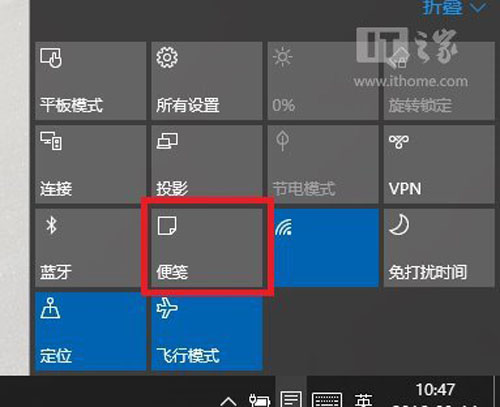
图一:很贴心的一个按钮
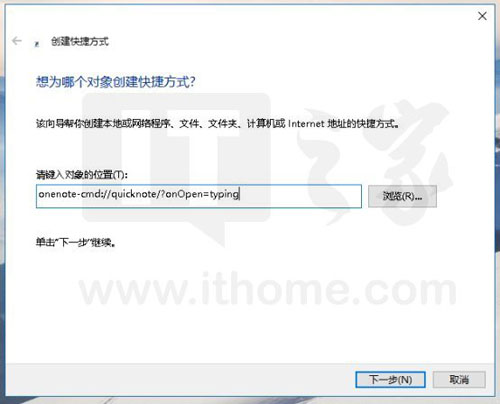
图二:桌面右键新建一个快捷方式,框里粘贴onenote-cmd://quicknote/?onOpen=typing
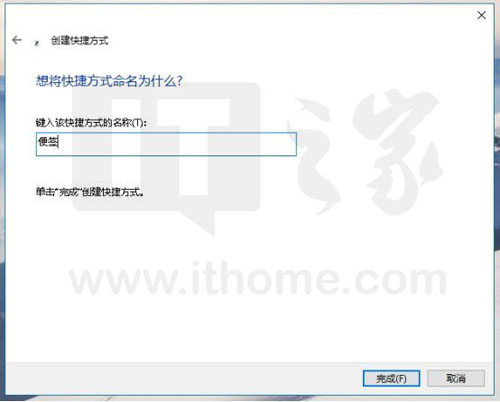
图三:键入你喜欢的名称

图四:在桌面上生成可一键打开OneNote新页面的快捷方式
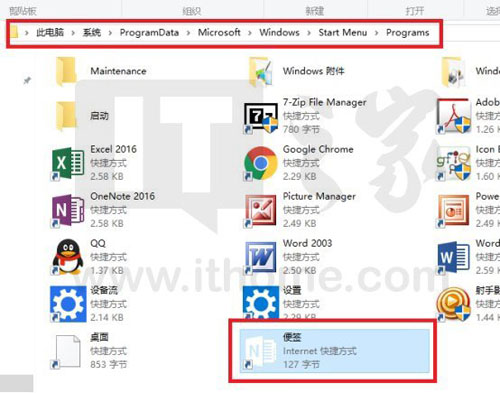
图五:把这个快捷方式复制到这个路径的文件夹里
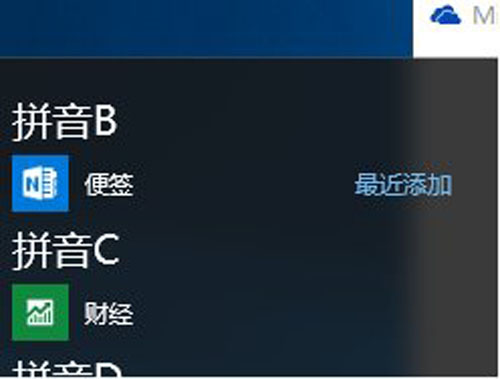
图六:这个快捷方式就出现在了所有应用列表里了
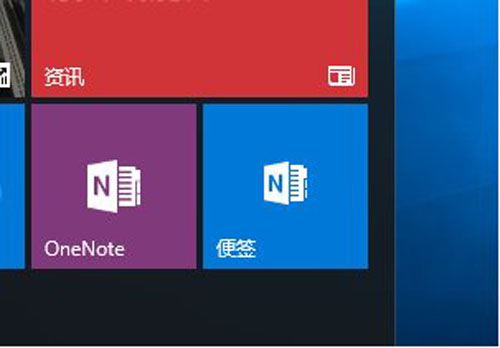
图七:固定到开始磁贴
现在,把便签按钮放到你顺手的地方吧。
上述就是小编为大家分享的如何把Windows 10的便笺按钮从操作中心挪到开始菜单和桌面了,如果刚好有类似的疑惑,不妨参照上述分析进行理解。如果想知道更多相关知识,欢迎关注亿速云行业资讯频道。
免责声明:本站发布的内容(图片、视频和文字)以原创、转载和分享为主,文章观点不代表本网站立场,如果涉及侵权请联系站长邮箱:is@yisu.com进行举报,并提供相关证据,一经查实,将立刻删除涉嫌侵权内容。